PowerShell est un langage de script puissant, et le script signifie la capacité d’automatisation. Mais installer PowerShell sur un Mac peut être un peu délicat. Ne vous inquiétez pas, cependant ! Ce tutoriel vous guidera à travers l’installation de PowerShell sur un Mac.
Après avoir suivi ce tutoriel, vous pourrez utiliser PowerShell sur votre Mac comme sur n’importe quel ordinateur Windows.
Continuez à lire pour renforcer votre Mac avec PowerShell !
Prérequis
Ce tutoriel sera une démonstration pratique. Si vous souhaitez suivre, assurez-vous d’avoir un Mac avec macOS High Sierra (ou ultérieur), Homebrew et Xcode installés.
Installer PowerShell pour Mac en utilisant Homebrew
Homebrew est un gestionnaire de paquets pour Mac, comme apt pour Ubuntu ou Yum pour Fedora. Il facilite l’installation de logiciels sur un Mac par rapport à une installation manuelle.
Homebrew vous permet d’installer la dernière version stable ou de prévisualisation de PowerShell pour Mac sur votre ordinateur en exécutant quelques commandes.
Installation de PowerShell pour Mac (Stable)
A stable version means that the software has been thoroughly tested and is suitable for use in a production environment.
Pour installer la version stable de PowerShell pour Mac à l’aide de Homebrew, suivez ces étapes :
1. Lancez l’application Terminal.
2. Exécutez la commande ci-dessous pour installer PowerShell. La partie « brew » est la commande principale de Homebrew, et la partie « cask » est une extension qui permet à Homebrew d’installer des applications macOS.
Une fois l’installation terminée, vous verrez une sortie similaire à celle ci-dessous. La version stable la plus récente de PowerShell est la 7.2.6 à la date de rédaction de ces lignes.

3. Enfin, exécutez la commande ci-dessous pour lancer PowerShell.
Vous verrez quelque chose de similaire à la capture d’écran ci-dessous, ce qui indique que PowerShell est en cours d’exécution sur votre Mac.
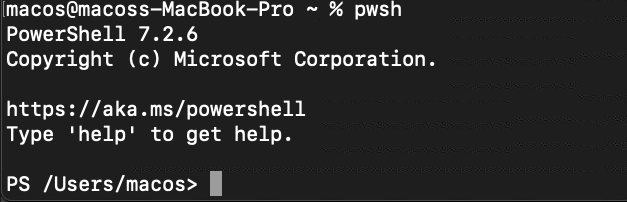
Installation de PowerShell pour Mac (version de prévisualisation)
Microsoft publie également des versions de prévisualisation de PowerShell. Ces versions contiennent de nouvelles fonctionnalités qui n’ont pas encore été pleinement testées et ne sont pas recommandées pour une utilisation en production. Cependant, vous voudrez peut-être installer une version de prévisualisation pour tester les nouvelles fonctionnalités.
Pour installer une version de prévisualisation de PowerShell pour Mac, suivez les étapes ci-dessous.
1. Exécutez la commande ci-dessous pour ajouter le référentiel des versions Homebrew. Ce référentiel contient des versions de prévisualisation de diverses applications, y compris PowerShell.
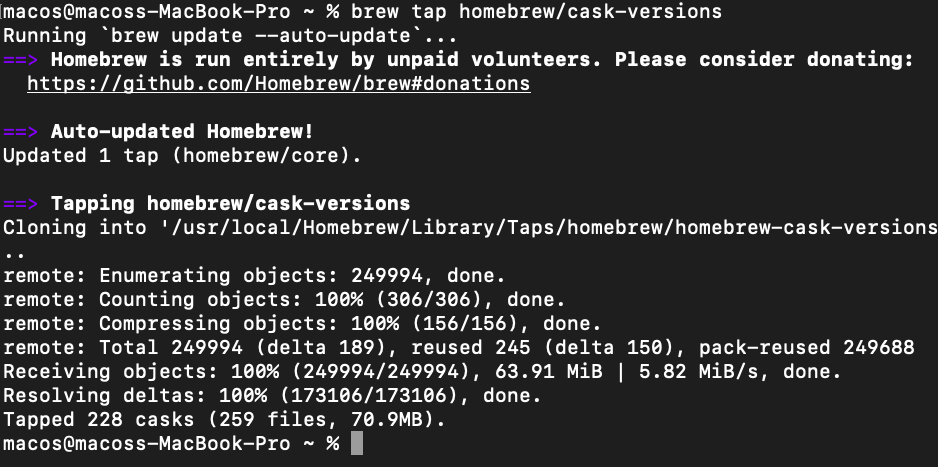
2. Ensuite, exécutez la commande ci-dessous pour installer la dernière version de prévisualisation de PowerShell.
Une fois l’installation terminée, vous verrez une sortie similaire à celle ci-dessous. À la date de rédaction de ces lignes, la dernière version de prévisualisation de PowerShell est la 7.3-preview.7.

3. Pour lancer PowerShell Preview, exécutez la commande ci-dessous dans votre Terminal.

Mise à niveau de PowerShell pour Mac
PowerShell pour Mac reçoit régulièrement des mises à jour, et vous pouvez passer à la dernière version en utilisant Homebrew. Les nouvelles versions contiennent souvent des correctifs de bogues et des améliorations de performance.
Pour mettre à jour PowerShell pour Mac vers la dernière version stable, exécutez les commandes ci-dessous dans votre Terminal. La première commande met à jour la liste des packages de Homebrew. Les deuxième et troisième commandes mettent à niveau PowerShell pour Mac vers les versions stables et de prévisualisation les plus récentes, respectivement.
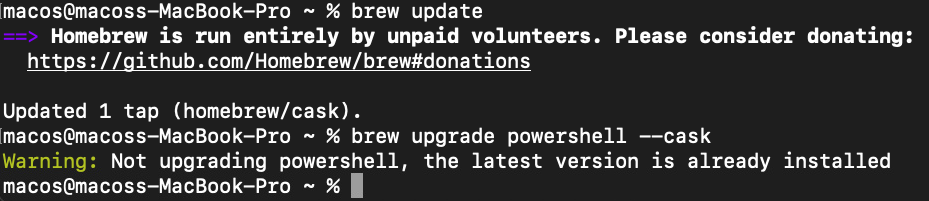

Installation de PowerShell pour Mac à l’aide de fichiers PKG
Microsoft propose également PowerShell pour Mac sous forme de fichiers d’installation PKG. Vous pouvez télécharger ces fichiers depuis la page des versions GitHub de PowerShell.
Le programme d’installation PKG est pour vous si vous préférez installer des logiciels en utilisant l’interface graphique plutôt que la ligne de commande. Pour installer PowerShell à l’aide d’un fichier PKG, suivez ces étapes :
1. Ouvrez votre navigateur, accédez à la dernière version des versions GitHub de PowerShell et cliquez sur le menu déroulant des ressources.
2. Cliquez sur le lien du fichier PKG de PowerShell correspondant au type de processeur de votre ordinateur. Si vous avez un Mac avec une puce M1, sélectionnez l’option arm64 ; sinon, choisissez le lien x64. Au moment de la rédaction de ces lignes, la version stable la plus récente est la 7.2.6.
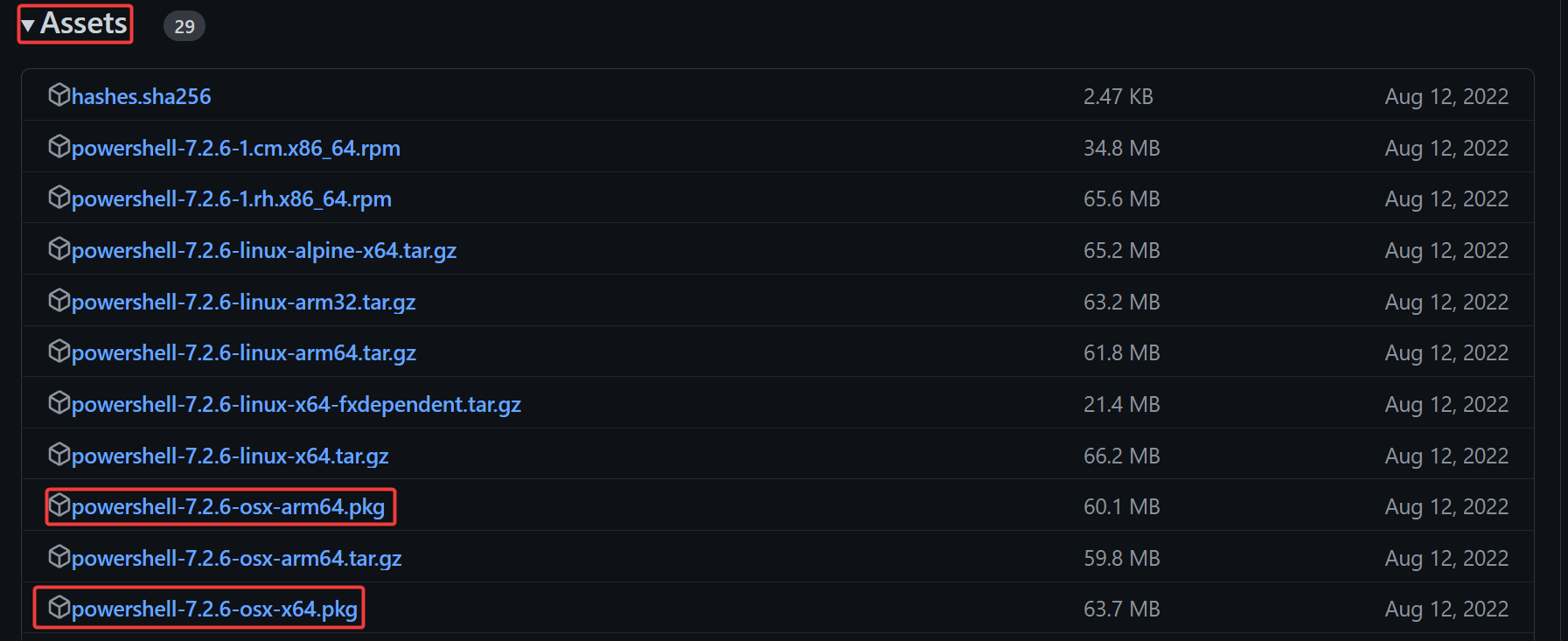
3. Enregistrez le fichier dans votre dossier Téléchargements.
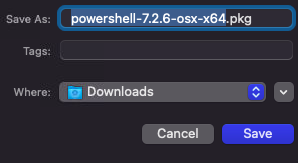
4. Après avoir téléchargé le fichier, double-cliquez dessus pour lancer l’installateur et cliquez sur Ouvrir.
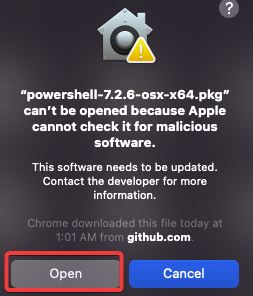
5. Cliquez sur Continuer sur l’écran d’introduction.
PowerShell pour Mac ne prend en charge l’installation que sur le compte utilisateur actuel. Vous ne pouvez pas choisir un chemin de destination d’installation personnalisé.
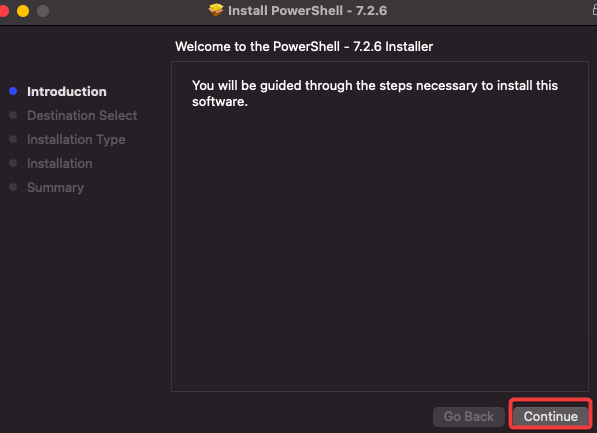
6. Cliquez sur Installer sur l’écran du type d’installation.
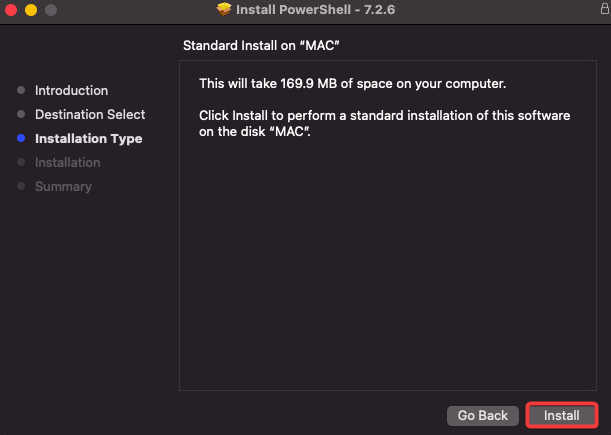
7. Cliquez sur Fermer sur l’écran de résumé pour terminer l’installation.
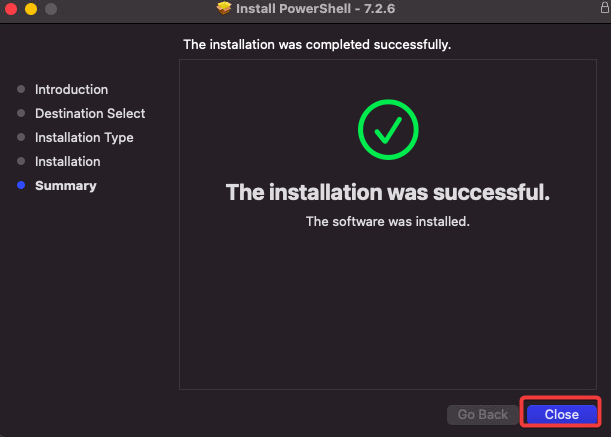
8. Enfin, lancez PowerShell depuis le Launchpad et tapez PowerShell dans le champ de recherche. Cliquez sur PowerShell dans les résultats pour l’ouvrir.
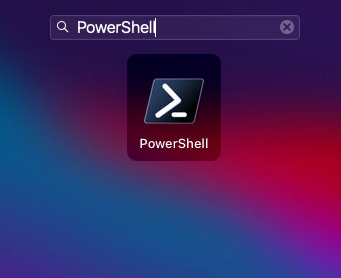
Installation de PowerShell pour Mac à l’aide de Dot Net Developer CLI
Une autre façon d’installer PowerShell pour Mac est d’utiliser Dot Net Developer CLI. Dot Net Developer CLI est une interface de ligne de commande (CLI) DOTNET multiplateforme qui vous permet de développer, de construire, d’exécuter et de publier des applications DOTNET.
Si vous êtes un développeur et que vous avez déjà dotnet CLI installé sur votre Mac, cette méthode pourrait être la plus accessible pour installer PowerShell.
1. Exécutez la commande ci-dessous pour installer PowerShell en utilisant dotnet CLI.
Une fois l’installation terminée, vous verrez une sortie similaire à celle ci-dessous.

2. Maintenant, exécutez la commande cat ci-dessous pour mettre à jour la variable PATH. Cette commande ajoutera le répertoire d’installation de PowerShell à votre variable d’environnement PATH afin que vous puissiez lancer PowerShell à partir de n’importe quel répertoire.
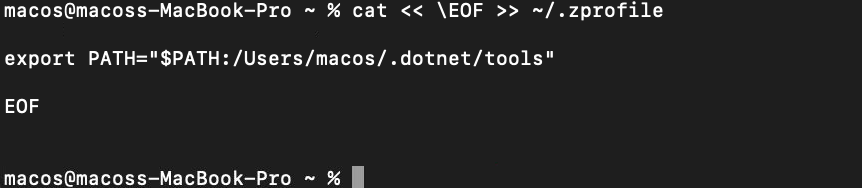
3. Ensuite, exécutez la commande ci-dessous pour recharger la variable d’environnement dans votre session de terminal.

4. Enfin, lancez PowerShell en exécutant la commande pwsh dans votre Terminal.
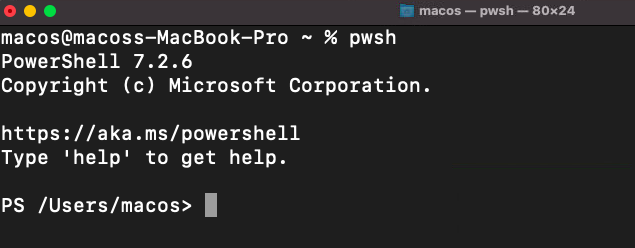
Conclusion
PowerShell est un excellent outil pour automatiser des tâches sur n’importe quelle plateforme qu’il prend en charge. Ce tutoriel vous a appris comment installer PowerShell sur votre Mac en utilisant Homebrew, des fichiers PKG et l’interface en ligne de commande Dot Net Developer.
À ce stade, vous devriez avoir une bonne compréhension de la manière d’installer PowerShell sur votre Mac. Vous pouvez maintenant commencer à utiliser PowerShell pour automatiser des tâches sur votre Mac. Avec ces connaissances nouvellement acquises, en tant qu’administrateur, pourquoi ne pas commencer à scripter certains processus complexes qui, vous le savez, vous feront gagner du temps?
Qui sait, peut-être que votre prochain script sera celui qui vous aidera à automatiser le processus de publication de votre entreprise!













